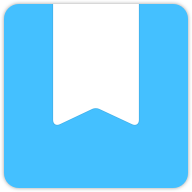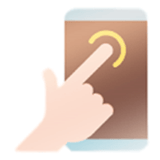腾讯会议如何连接蓝牙耳机
腾讯会议作为一款广泛使用的在线会议软件,支持通过蓝牙耳机进行音频输入输出,为用户提供更加便捷的会议体验。以下是关于腾讯会议如何连接蓝牙耳机的详细指南。
一、前期准备
1. 确认设备兼容性:确保蓝牙耳机与手机、电脑或平板等设备兼容。大多数现代蓝牙耳机都支持多种设备连接,但最好查阅耳机说明书以确认兼容性。
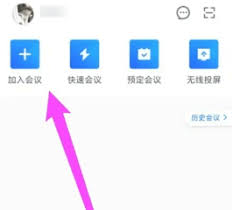
2. 更新腾讯会议应用:确保腾讯会议应用已更新至最新版本,以保证最佳性能和兼容性。
3. 检查蓝牙耳机电量:确保蓝牙耳机电量充足,避免会议中途因电量不足而断开连接。
二、连接步骤
(一)手机(以安卓和ios为例)
安卓设备:
1. 打开手机的“设置”菜单,选择“蓝牙”选项,并开启蓝牙开关。
2. 将蓝牙耳机置于配对模式(具体方法请参考耳机说明书)。
3. 在手机的蓝牙设置中,点击“搜索设备”或“添加设备”,找到蓝牙耳机名称,点击进行配对。
4. 打开腾讯会议app,登录账号后,加入或创建一个会议。通常无需额外设置,手机会自动将蓝牙耳机作为音频输出设备。在会议界面,也可以点击右上角的“…”按钮,选择“音频设置”,确保蓝牙耳机被选作音频输出设备。
ios设备:
1. 打开iphone的“设置”菜单,选择“蓝牙”选项,并开启蓝牙开关。
2. 将蓝牙耳机置于配对模式(具体方法请参照耳机说明书)。
3. 在iphone的蓝牙设置中,点击“搜索设备”或“添加设备”,找到蓝牙耳机名称,点击进行配对。
4. 配对完成后,打开腾讯会议app,加入或创建一个会议。在会议界面,点击右上角的“…”按钮,选择“音频设置”,选择蓝牙耳机作为音频输入和输出设备。
(二)电脑(以windows和mac为例)
windows设备:
1. 点击屏幕右下角的“通知”图标,找到并点击“所有设置”>“设备”>“蓝牙和其他设备”,确保蓝牙开关已打开。
2. 将蓝牙耳机置于配对模式(具体方法请参照耳机说明书)。
3. 在“蓝牙和其他设备”设置中,点击“添加蓝牙或其他设备”,选择“蓝牙”。找到蓝牙耳机名称,点击进行配对,可能需要输入配对码,通常为“0000”或“1234”。
4. 配对成功后,进入电脑的声音设置,在“播放”选项卡中,找到蓝牙耳机并将其设置为默认音频输出设备。
5. 打开腾讯会议客户端,加入或创建一个会议。在会议界面,点击麦克风图标旁边的下拉箭头,选择“音频设置”,确保蓝牙耳机被选作扬声器和麦克风。
mac设备:
1. 点击屏幕左上角的苹果标志,选择“系统偏好设置”>“蓝牙”,确保蓝牙已开启。
2. 将蓝牙耳机置于配对模式(具体方法请参照耳机说明书)。
3. 在“蓝牙”设置中,点击“连接”。找到蓝牙耳机名称,点击进行配对,并根据提示完成配对过程。
4. 配对成功后,进入mac的声音设置,选择蓝牙耳机作为默认音频输出设备。
5. 打开腾讯会议客户端,加入或创建一个会议。在会议界面,点击麦克风图标旁边的下拉箭头,选择“音频设置”,确保蓝牙耳机被选作扬声器和麦克风。
三、常见问题及解决方法
1. 连接不成功:确保蓝牙耳机处于配对模式,且设备和蓝牙耳机之间的距离不超过10米。尝试关闭其他正在使用的蓝牙设备,以减少干扰。如果仍有问题,尝试重启设备和蓝牙耳机,然后重新尝试连接。
2. 声音异常:检查耳机本身的音量调节是否合适,再回到腾讯会议的音频设置里,确认选择的设备是否正确。也可以尝试退出腾讯会议重新进入。
3. 蓝牙耳机固件:有时,更新蓝牙耳机的固件可以解决连接问题或提高性能。
四、其他注意事项
1. 耳机配对记录:如果耳机此前与多个设备配对过,可能会影响当前设备的连接。可以进入蓝牙设置清除无用的配对记录。
2. 耳机支持模式:确保蓝牙耳机支持低延迟模式(如aptx low latency),以获得更好的音频同步体验。
3. 定期测试:每次会议前,预留几分钟进行音频测试,避免突发问题影响会议进程。
通过以上步骤,您应该能够顺利地在各类设备上连接蓝牙耳机,并开始使用腾讯会议进行高效的远程沟通。